Table des matières

Vous souhaitez rester en contact avec vos amis via Snapchat tout en utilisant votre Apple Watch ? Heureusement, c'est possible sans trop de difficultés.
Réponse rapidePour utiliser Snapchat sur l'Apple Watch, lancez Siri et dites , "Recherche Google" Après la réponse de Siri, dites "Google.com et tapez sur "Ouvrir la page Utiliser la dictée ou le gribouillage pour taper. "Snapchat en ligne et cliquez sur le premier lien. Se connecter avec vos identifiants pour voir les histoires et naviguer sur Snapchat sur votre Apple Watch.
Voir également: Comment envoyer un SMS à quelqu'un qui vous a bloqué sur un iPhone ?Pour vous faciliter la tâche, nous avons rédigé un guide complet sur l'utilisation de Snapchat sur une Apple Watch avec des instructions faciles à suivre.
Table des matières- Fonctionnalités de Snapchat disponibles sur votre Apple Watch
- Accéder à Snapchat sur votre Apple Watch
- Utiliser Snapchat sur votre Apple Watch
- Méthode n° 1 : Affichage des histoires et du fil d'actualité
- Méthode n° 2 : Prendre des photos
- Vous ne pouvez pas recevoir de notifications Snapchat ?
- Méthode n° 1 : activer les paramètres de notification de Snapchat
- Étape 1 : Vérifier les réglages de votre iPhone
- Étape 2 : Vérifier les paramètres de Snapchat
- Étape 3 : Vérifier les réglages de votre Apple Watch
- Méthode n° 1 : activer les paramètres de notification de Snapchat
- Méthode #2 : Réinitialisation de votre Apple Watch
- Résumé
- Questions fréquemment posées
Fonctionnalités de Snapchat disponibles sur votre Apple Watch
Snapchat est un outil très utilisé application pour les médias sociaux Le plus beau, c'est qu'il est désormais possible de se connecter et d'accéder à l'application sur son poignet.
Bien que Snapchat soit pas disponible au téléchargement en tant qu'application séparée sur le Apple W a tch En revanche, vous pouvez toujours utiliser certaines de ses fonctionnalités, comme recevoir des notifications et regarder les histoires de vos amis.
Vous pouvez également naviguer dans les Carte instantanée et ajoutez de nouveaux amis !
Accéder à Snapchat sur votre Apple Watch
Si vous avez du mal à accéder à Snapchat sur l'Apple Watch, vous pouvez suivre les étapes suivantes pour faciliter le processus.
- Connectez votre Apple Watch à un ordinateur sécurisé Réseau Wi-Fi .
- Maintenir la touche Couronne numérique pendant quelques secondes pour lancer Siri et dire, "Recherche Google" .
- Une fois que Siri a répondu, prononcez les mots "Google.com faites défiler vers le bas et tapez sur "Ouvrir la page .
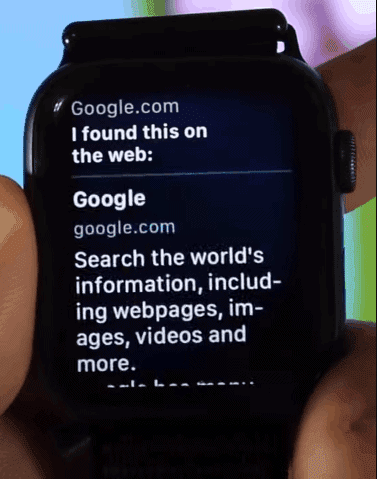
- Sélectionnez la barre de recherche et choisissez "Dictée ou "Gribouillage" .
- Parler ou tapez les mots "Snapchat en ligne pour afficher les résultats de la recherche.
- Robinet "Se connecter à Snapchat" pour y accéder.
Utiliser Snapchat sur votre Apple Watch
Cependant, si vous vous demandez comment utiliser Snapchat sur votre Apple Watch, suivez nos 2 méthodes pas à pas pour y parvenir avec un minimum d'effort.
Méthode n° 1 : Affichage des histoires et du fil d'actualité
Pour voir les histoires de vos amis et parcourir votre flux Snapchat sur l'Apple Watch, procédez comme suit.
- Robinet "Se connecter à Snapchat" .
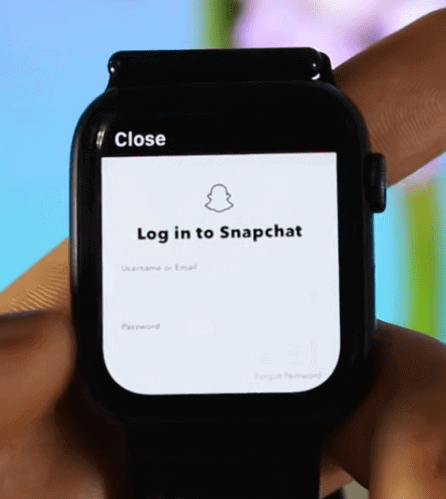
- Utilisation "Dictée ou "Gribouillage" pour vous connecter avec vos identifiants.
- Vous pouvez maintenant voir l'histoire de votre ami et naviguer dans l'application.
Votre Apple Watch devrait être de Série 4 ou ci-dessus pour que la méthode ci-dessus fonctionne.
Méthode n° 2 : Prendre des photos
Suivez ces étapes pour apprendre à utiliser l'Apple Watch pour prendre des photos sur Snapchat.
- Connectez votre Apple Watch et votre iPhone en appariement les.
- Ouvrez Snapchat sur votre smartphone et régler l'angle de la caméra selon vos préférences.
- Réglez l'Apple Watch sur son écran par défaut et faire pivoter le Couronne numérique pour prendre une photo sur Snapchat.
Vous pouvez également régler votre Apple Watch sur le "Musique et tourner l'écran de contrôle Couronne numérique pour prendre une photo sur Snapchat.
Vous ne pouvez pas recevoir de notifications Snapchat ?
Si vous rencontrez des problèmes pour recevoir des notifications Snapchat sur votre Apple Watch, vous pouvez les résoudre en suivant les 2 méthodes étape par étape suivantes.
Méthode n° 1 : activer les paramètres de notification de Snapchat
Pour dépanner les notifications Snapchat sur l'Apple Watch, commencez par vérifier les paramètres de notification en suivant ces étapes.
Étape 1 : Vérifier les réglages de votre iPhone
Ouvrir Paramètres sur votre iPhone, touchez "Notifications faites défiler vers le bas et tapez sur "Snapchat Veiller à ce que le barre à bascule à côté de la "Autoriser les notifications" est l'option vert .
Étape 2 : Vérifier les paramètres de Snapchat
Lancement Snapchat sur votre iPhone, touchez votre Icône BitMoji en haut à gauche, et sélectionnez l'option icône d'engrenage pour aller à Paramètres Tap "Notifications et assurez-vous que la fonction est activée.
Étape 3 : Vérifier les réglages de votre Apple Watch
Ouvrir Paramètres sur votre Apple Watch. Touchez "Notifications Faites défiler vers le bas et choisissez "Miroir des alertes iPhone de" Vous verrez une liste d'applications pour lesquelles les notifications sont activées. Assurez-vous que les applications suivantes sont activées Notifications Snapchat sont activées.
Méthode #2 : Réinitialisation de votre Apple Watch
Si tous les réglages sont activés et que vous rencontrez toujours des problèmes pour recevoir des notifications Snapchat, réinitialisez votre Apple Watch en suivant ces étapes.
- Sur l'Apple Watch, lancez Paramètres et robinet "Général" .
- Robinet "Réinitialiser" .
- Robinet "Effacer tout le contenu et tous les paramètres" et saisissez le code d'accès pour confirmer votre action.
- L'Apple Watch se réinitialise et est prête à être configurée à nouveau.
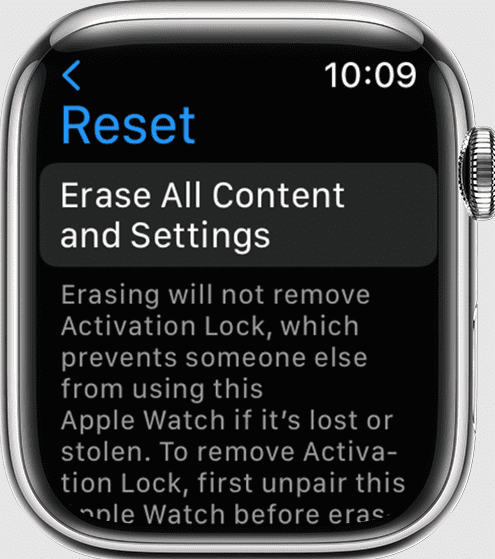
Résumé
Nous avons également abordé l'accès à Snapchat sur votre Apple Watch, son utilisation comme télécommande pour prendre des photos, et exploré quelques méthodes de dépannage pour que les notifications Snapchat fonctionnent à nouveau sur votre gadget.
Voir également: Comment trouver un lien de profil Amazon sur un iPhoneNous espérons que cet article a répondu à votre question et que vous pouvez désormais rester en contact avec vos amis en consultant leurs mises à jour Snap Story sur votre Apple Watch !
Questions fréquemment posées
Est-il possible de visualiser sur l'Apple Watch les snaps reçus de ses amis ?Malheureusement, pour des raisons de confidentialité, Snapchat ne permet pas vous pouvez visualiser des Snaps à partir de n'importe quel appareil, à l'exception de votre smartphone. parcourir d'autres caractéristiques de Snapchat sur votre Apple Watch, comme la visualisation des photos de vos amis et des célébrités. histoires et de naviguer dans le Carte instantanée .
Puis-je répondre à des appels sur Snapchat via mon Apple Watch ?Heureusement, vous pouvez utiliser votre Apple Watch comme une télécommande pour répondre aux appels vous recevez sur Snapchat, tout comme vous pouvez l'utiliser pour prendre des photos .
Puis-je utiliser mon Apple Watch pour répondre à mes amis sur Snapchat ?En tant que pas de version compatible de Snapchat est disponible pour l'Apple Watch, vous ne peut pas répondre aux messages entrants ou aux snaps .
